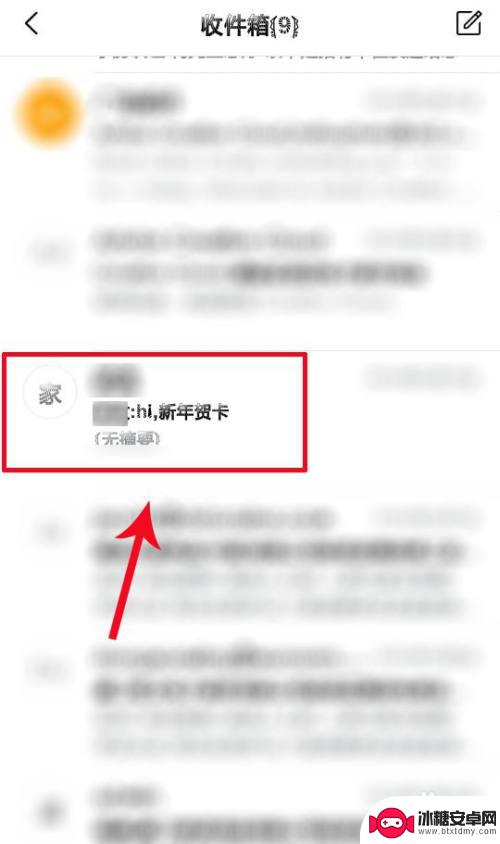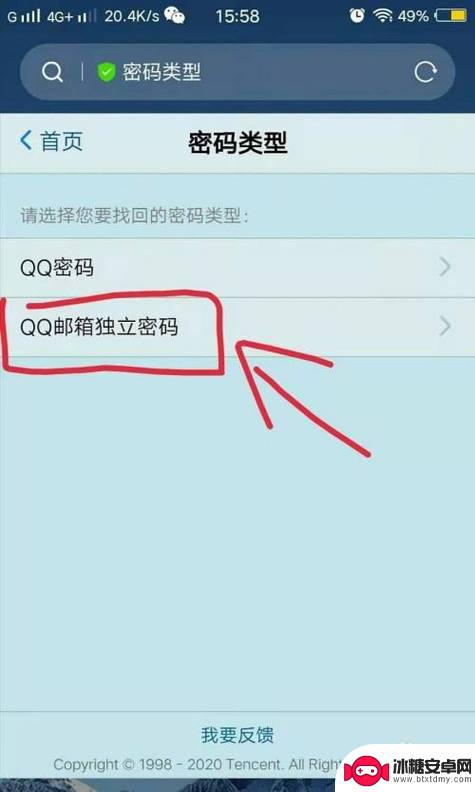手机邮箱怎么清理中转站 手机QQ邮箱文件中转站文件删除方法
手机邮箱怎么清理中转站,在如今的数字化时代,手机和邮箱已经成为我们生活中不可或缺的工具,手机中转站和QQ邮箱文件中转站作为我们日常使用手机和邮箱时经常会遇到的问题,给我们的使用带来了一定的困扰。清理手机中转站和删除QQ邮箱文件中转站的方法是我们需要掌握的技巧。本文将介绍手机中转站和QQ邮箱文件中转站的清理和删除方法,帮助大家更好地管理手机和邮箱的使用,提升使用效率。
手机QQ邮箱文件中转站文件删除方法
具体方法:
首先在手机上面找到qq邮箱,点击打开。

点击进入页面中间的文件中转站,
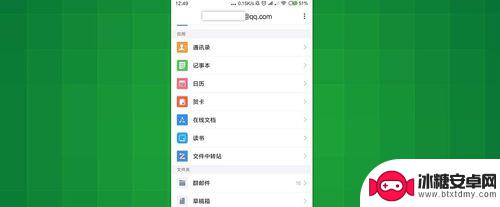
长按我们想要删除的,
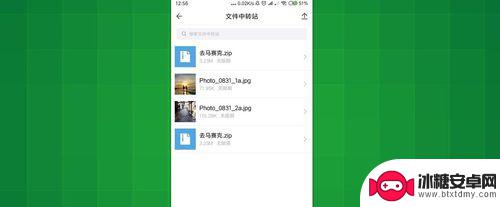
点击页面左下角的删除按钮,
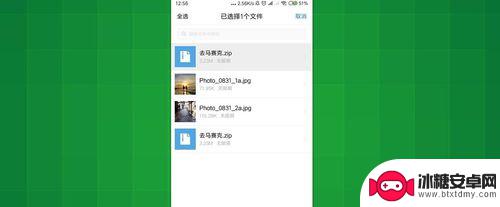
页面会有一个提示,我们点击删除,
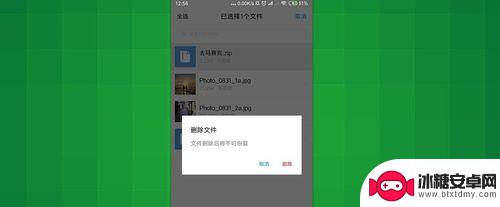
最后就可以看到,我们把不需要的文件就删除了,
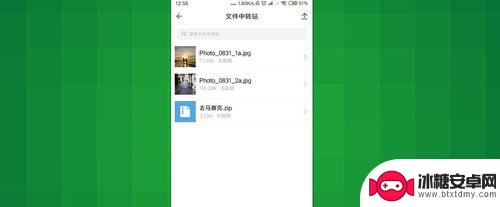
以上是手机邮箱如何清理中转站的全部内容,如果您遇到类似情况,可以按照小编的方法来解决,希望对大家有所帮助。
相关教程
-
手机qq邮箱文件中转站在哪里 如何在QQ邮箱中找到文件中转站
在现代社会手机成为我们生活中必不可少的工具之一,而随之而来的是各种各样的手机应用,其中QQ邮箱无疑是一款备受欢迎的应用之一。作为一个全方位的邮箱服务平台,QQ邮箱不仅可以方便地...
-
手机qq邮件怎么转发 手机QQ邮箱如何设置邮件转发
手机qq邮件怎么转发,手机QQ邮箱作为一款常用的邮件服务工具,为用户提供了诸多方便功能,其中包括邮件转发,邮件转发功能的设置操作简单,只需简单几步即可实现。通过手机QQ邮箱的邮...
-
手机qq邮箱如何发文件 手机QQ邮箱怎么附件发送文件
手机QQ邮箱是一款便捷的邮件管理工具,不仅可以收发电子邮件,还可以方便地发送文件和附件,通过手机QQ邮箱,用户可以轻松地将各种类型的文件发送给他人,无论是图片、文档还是音频文件...
-
手机qq邮箱压缩文件密码是什么 qq邮箱解压密码功能介绍
手机QQ邮箱是一款功能强大的手机邮件客户端,让我们可以随时随地管理和查收邮件,其中压缩文件是我们在日常通信中经常遇到的一种文件格式,有时候我们会遇到压缩文件被设置了密码的情况,...
-
手机文件怎么发给别人的qq邮箱 手机QQ邮箱如何给别人发送文件
手机文件怎么发给别人的qq邮箱,在现代社会中,手机已经成为我们日常生活中不可或缺的工具之一,而QQ邮箱作为一款常用的电子邮件服务软件,也被广大用户所熟知和使用,有时候我们会遇到...
-
手机如何把文件发到别人的qq邮箱 手机QQ邮箱怎么附加文件发送
手机已经成为我们生活中不可或缺的一部分,不仅可以用来拍照、上网、玩游戏,还能够方便地与他人进行沟通和文件分享,而在手机的应用中,QQ邮箱无疑是一个非常实用的工具。通过手机QQ邮...
-
如何拆手机显示屏 怎么正确拆解手机外屏
在日常生活中,手机已经成为我们生活中不可或缺的一部分,随着时间的推移,手机屏幕可能出现问题,需要进行更换或修理。如何正确地拆解手机外屏成为了许多人关注的焦点。正确的操作方法不仅...
-
手机怎连接网络 手机连接WIFI网络设置
手机已经成为我们日常生活中必不可少的工具,而连接网络更是手机功能的基础之一,手机可以通过多种方式连接网络,其中最常见的方式就是连接WIFI网络。连接WIFI网络可以让手机实现快...
-
苹果手机怎么样设置无线网 iPhone如何连接WIFI
苹果手机作为一款领先的智能手机品牌,其连接无线网络的设置也是非常简单方便的,用户只需打开手机的设置,进入Wi-Fi选项,然后选择要连接的无线网络并输入密码即可轻松连接上互联网。...
-
门禁卡怎么设置手机用密码 手机门禁卡设置方法
现代科技的发展使得门禁系统也变得更加智能化,我们可以通过手机来设置门禁卡的密码,实现更加便捷的出入方式。手机门禁卡设置方法也变得更加简单易行,让我们可以随时随地控制自己的出入权...